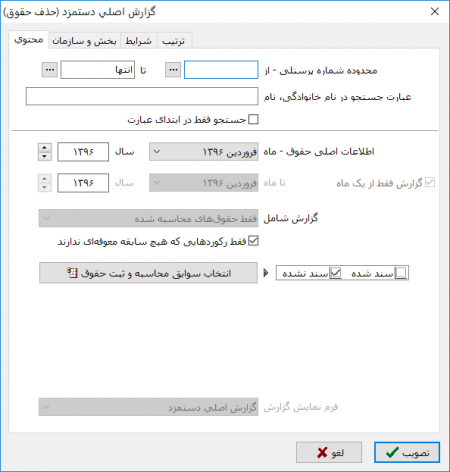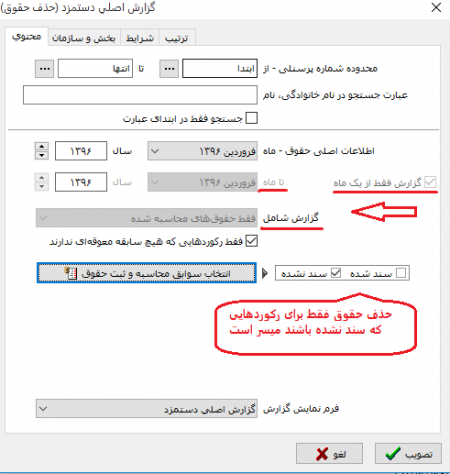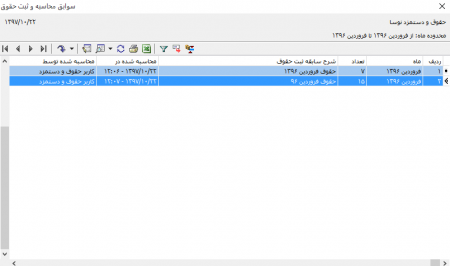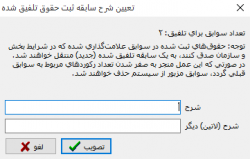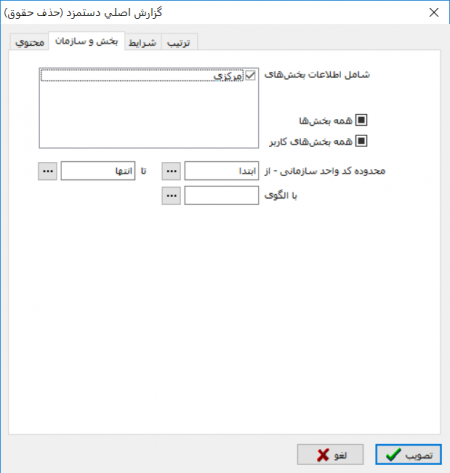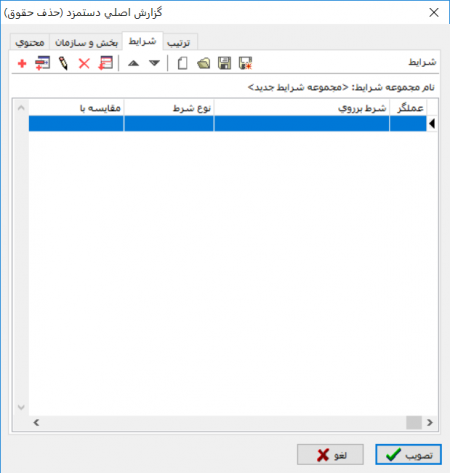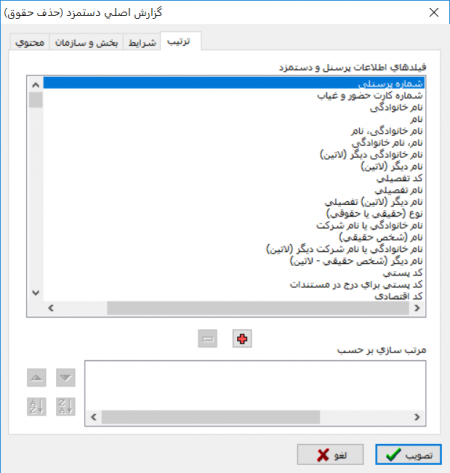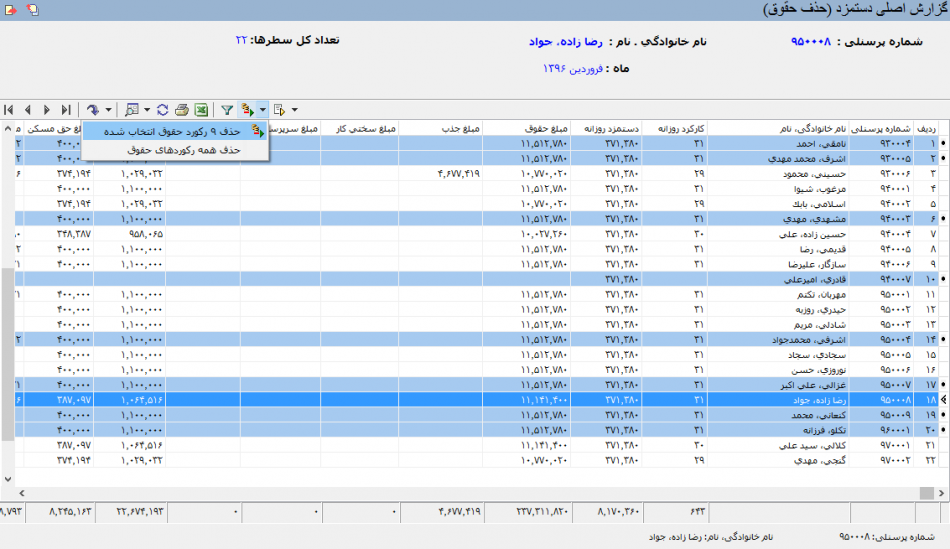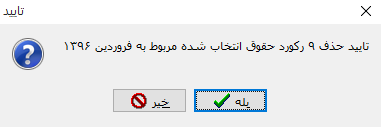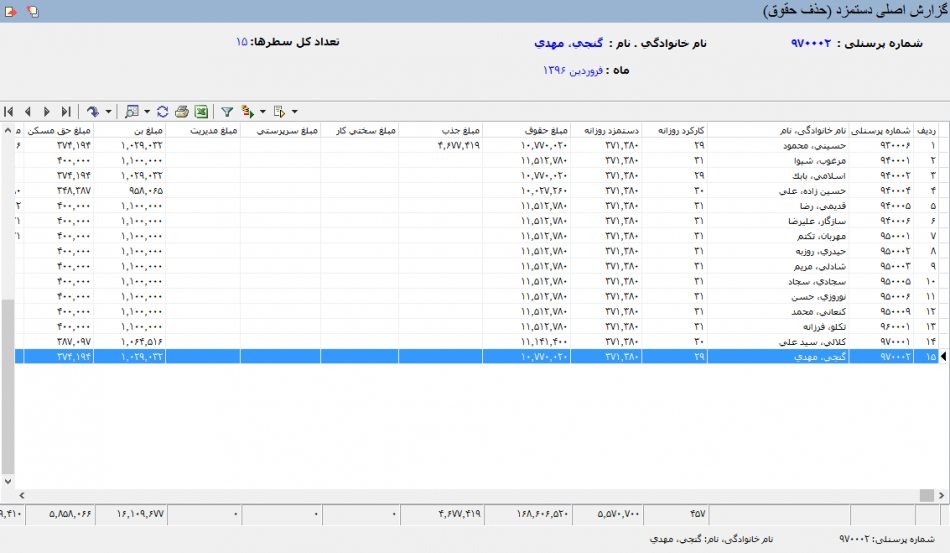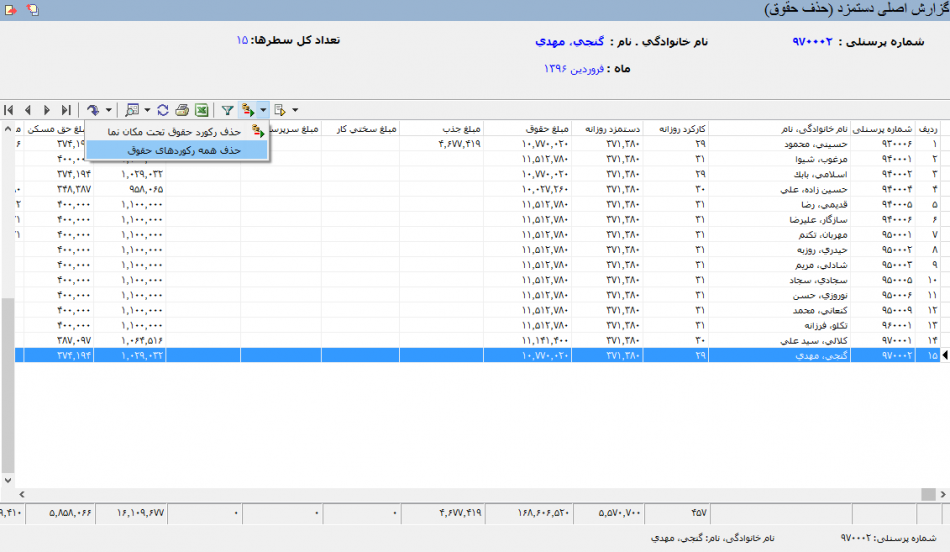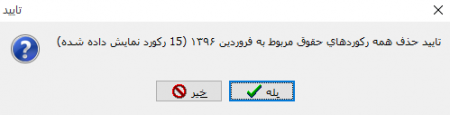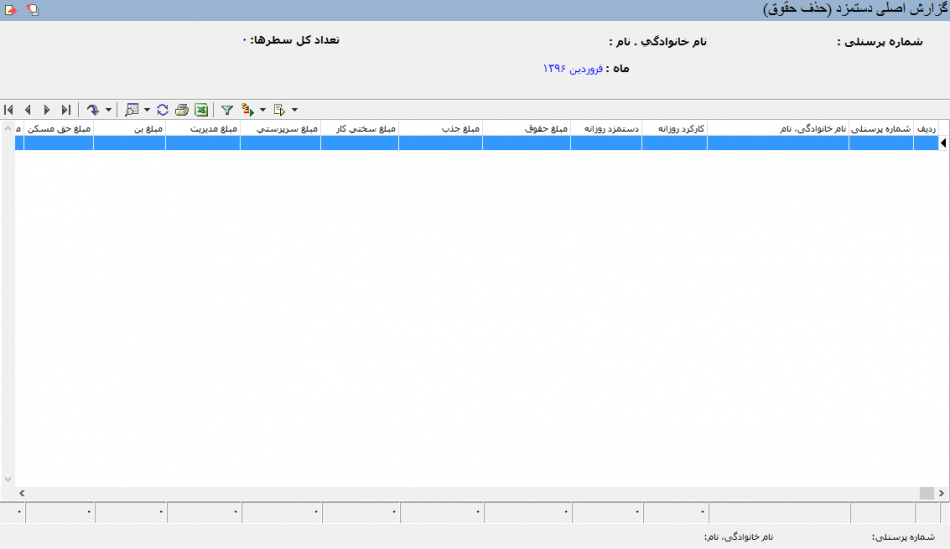حذف حقوق: تفاوت بین نسخهها
| سطر ۲: | سطر ۲: | ||
<div id="50600"> </div> | <div id="50600"> </div> | ||
| − | به منظور حذف حقوق پرسنلی که قبلا ''' "[[ثبت حقوق جاری|ثبت حقوق]]" ''' برای آنها در ماه مدنظرمان صورت نگرفته است از | + | به منظور حذف حقوق پرسنلی که قبلا ''' "[[ثبت حقوق جاری|ثبت حقوق]]" ''' برای آنها در ماه مدنظرمان صورت نگرفته است از منوی دستمزد، قسمت ''' "ثبت و حذف حقوق" '''، بر روی گزینه "حذف حقوق" کلیک مینماییم: |
| سطر ۱۴: | سطر ۱۴: | ||
| − | در پنجره "محتوی" محدوده فهرست پرسنل دلخواه و همچنین "ماه و سال" برای آن دسته از پرسنل که حقوق برایشان محاسبه گردیده را معین میکنیم. | + | در پنجره "محتوی"، محدوده فهرست پرسنل دلخواه و همچنین "ماه و سال" برای آن دسته از پرسنل که حقوق برایشان محاسبه گردیده را معین میکنیم. |
| − | در این پنجره دقت گردد که عملیات حذف حقوق را میتوان تنها برای هر ماه صورت داد و گزینه تعیین بازه انتهایی در ماههای بعد خاموش بوده و قابل انتخاب نمیباشد. همچنین در پنجره محتوی این مدل از گزارش اصلی حقوق باتوجه به اینکه گزارش جهت حذف حقوق تنظیم میگردد گزینه ''' "گزارش شامل" ''' بر روی "فقط حقوق های محاسبه شده" تثبیت گردیده و قابل تغییر نمیباشد. | + | در این پنجره دقت گردد که عملیات حذف حقوق را میتوان تنها برای هر ماه صورت داد و گزینه تعیین بازه انتهایی در ماههای بعد خاموش بوده و قابل انتخاب نمیباشد. |
| − | چنانچه برای پرسنل در ماه جاری تنظیم | + | همچنین در پنجره محتوی این مدل از گزارش اصلی حقوق باتوجه به اینکه گزارش جهت حذف حقوق تنظیم میگردد گزینه ''' "گزارش شامل" ''' بر روی "فقط حقوق های محاسبه شده" تثبیت گردیده و قابل تغییر نمیباشد. |
| + | چنانچه برای پرسنل در ماه جاری تنظیم گزارش، ''' "[[معوقه حقوق|معوقه]]" ''' حقوق ثبت نموده باشیم میتوان با گذاشتن یا برداشتن تیک مربوطه گزارش را بصورتی تنظیم کرد که رکوردهای حقوق پرسنل شامل معوقه باشند یا خیر. | ||
| سطر ۲۲: | سطر ۲۳: | ||
| − | با کلیک بر روی گزینه ''' "انتخاب سوابق محاسبه و ثبت حقوق" ''' چنانچه | + | با کلیک بر روی گزینه ''' "انتخاب سوابق محاسبه و ثبت حقوق" ''' چنانچه حقوق ماه جاری گزارش را طی چند مرحله ثبت نموده باشیم، قادر خواهیم بود انتخاب نماییم که کدام سوابق محاسبه حقوق که صورت گرفته است در گزارش ظاهر شوند: |
| − | [[file:pay-1-5-32.png|450px|thumb|center|گزارش اصلی دستمزد(حذف حقوق)]] | + | [[file:pay-1-5-32.png|450px|thumb|center|سوابق محاسبه و ثبت حقوق]] |
| + | |||
| + | |||
| + | در این محاوره فهرست سوابق حقوق ثبت شده نمایش داده میشود. از طریق آیکون [[file:Gnl 318.png|25px]] موجود در نوار ابزار بالای محاوره "سوابق محاسبه و ثبت حقوق " میتوان سوابق محاسبه را سرجمع نمود: | ||
| + | |||
| + | |||
| + | [[file:pay-1-5-34.png|250px|thumb|center|سوابق محاسبه و ثبت حقوق]] | ||
| + | |||
| + | |||
| + | واز طریق مثلث مشکی رنگ کنار آیکون [[file:Gnl 021.png|25px]] موجود در نوار ابزار بالای محاوره "سوابق محاسبه و ثبت حقوق" میتوان نسبت به ملاحظه "محتویات سوابق" و همچنین "مرور اسناد دستمزد این سوابق" اقدام کرد: | ||
| + | |||
| + | |||
| + | [[file:pay-1-5-35.png|250px|thumb|center|ملاحظه محتویات سوابق]] | ||
| + | |||
| + | |||
| + | در صورت تمایل از پنجره ''' "بخش و سازمان" '''،بخش و واحد سازمانی پرسنل مدنظرمان را محدود میکنیم: | ||
| + | |||
| + | |||
| + | [[file:pay-1-5-8.png|450px|thumb|center|گزارش اصلی دستمزد(حذف حقوق)]] | ||
| + | |||
| + | |||
| + | در قسمت ''' "شرایط" ''' جهت گزینش خاص مورد نظر روی فیلدهای اطلاعات پرسنلی، میتوان شرط گذاری نمود: | ||
| + | |||
| + | |||
| + | [[file:pay-1-5-9.png|450px|thumb|center|گزارش اصلی دستمزد(حذف حقوق)]] | ||
| + | |||
| + | |||
| + | در قسمت "ترتیب" برای مرتب کردن نحوه نمایش براساس فیلدهای اطلاعات پرسنل میتوان گزینههای مورد نظر را انتخاب کنیم: | ||
| + | |||
| + | |||
| + | [[file:pay-1-5-10.png|450px|thumb|center|گزارش اصلی دستمزد(حذف حقوق)]] | ||
| + | |||
| + | |||
| + | پس از تکمیل شرایط، تکمه تصویب را فشار دهید تا پنجرهای از فهرست پرسنل مورد نظر جهت حذف حقوق ماه جاری به شکل زیر باز شود: | ||
| + | |||
| + | |||
| + | [[file:pay-1-5-36.png|950px|thumb|center|گزارش اصلی دستمزد(حذف حقوق)]] | ||
| + | |||
| + | |||
| + | این پنجرهحاوی فهرست تمامی پرسنلی است که با توجه به شرایط تنظیم شده، حقوق فروردین برای آنها در سیستم حقوق و دستمزد نوسا ثبت گردیده است. | ||
| + | |||
| + | به منظور حذف حقوق برای تعدادی از پرسنل این لیست، با نگه داشتن دکمه "Ctrl" صفحه کیبورد و کلیک موس بر روی پرسنل منتخب ضمن علامت گذاری(آبی رنگ)سطرها، بر روی مثلث مشکی رنگ کنار آیکون [[file:Gnl 316.png|25px]] موجود در نوار ابزار بالای فهرست پرسنل کلیک و از آنجا گزینه ''' "حذف تعداد رکورد حقوق انتخاب شده" ''' را انتخاب مینماییم: | ||
| + | |||
| + | |||
| + | [[file:pay-1-5-37.png|950px|thumb|center|گزارش اصلی دستمزد(حذف حقوق)]] | ||
| + | |||
| + | |||
| + | پنجره ای با محتوای '''تایید حذف حقوق برای پرسنل منتخب''' ظاهر خواهد شد که در صورت تایید تکمه ''' "بله" ''' را میفشاریم: | ||
| + | |||
| + | |||
| + | [[file:pay-1-5-38.png|450px|thumb|center]] | ||
| + | |||
| + | |||
| + | |||
| + | همانطور که ملاحظه میشود حذف حقوق فروردین برای این 9 پرسنل انتخاب شده صورت واز لیست حذف حقوق خارج میگردند و در فهرست تنها پرسنلی باقی ماندهاند که باتوجه به ماه محاسبه حقوق جاری و شرایطی که برای پرسنل انتخاب کردهایم حذف حقوق برای ایشان صورت نگرفته است: | ||
| + | |||
| + | |||
| + | |||
| + | [[file:pay-1-5-39.png|950px|thumb|center|گزارش اصلی دستمزد(حذف حقوق)]] | ||
| + | |||
| + | |||
| + | جهت حذف حقوق ماه جاری برای تمام پرسنل باقیمانده در فهرست بر روی مثلث مشکی رنگ کنار آیکون [[file:Gnl 316.png|25px]] موجود در نوار ابزار بالای فهرست پرسنل کلیک و از آنجا گزینه ''' "حذف همه رکوردهای حقوق" ''' را انتخاب مینماییم، سپس مراحل بعدی طبق توضیحات بالا ادامه میدهیم: | ||
| + | |||
| + | |||
| + | [[file:pay-1-5-40.png|950px|thumb|center|گزارش اصلی دستمزد(حذف حقوق)]] | ||
| + | |||
| + | |||
| + | [[file:pay-1-5-41.png|450px|thumb|center|گزارش اصلی دستمزد(حذف حقوق)]] | ||
| + | |||
| + | |||
| + | |||
| + | [[file:pay-1-5-42.png|950px|thumb|center|گزارش اصلی دستمزد(حذف حقوق)]] | ||
| + | |||
| + | |||
| + | همانطور که ملاحظه میگردد در پنجره بالا حذف حقوق برای تمام پرسنل منتخب در ماه جاری صورت و فهرست پرسنل خالی گردیده است. | ||
نسخهٔ ۱۳ ژانویهٔ ۲۰۱۹، ساعت ۱۲:۳۸
به منظور حذف حقوق پرسنلی که قبلا "ثبت حقوق" برای آنها در ماه مدنظرمان صورت نگرفته است از منوی دستمزد، قسمت "ثبت و حذف حقوق" ، بر روی گزینه "حذف حقوق" کلیک مینماییم:
محاورهای به شکل زیر نمایان میشود:
در پنجره "محتوی"، محدوده فهرست پرسنل دلخواه و همچنین "ماه و سال" برای آن دسته از پرسنل که حقوق برایشان محاسبه گردیده را معین میکنیم.
در این پنجره دقت گردد که عملیات حذف حقوق را میتوان تنها برای هر ماه صورت داد و گزینه تعیین بازه انتهایی در ماههای بعد خاموش بوده و قابل انتخاب نمیباشد.
همچنین در پنجره محتوی این مدل از گزارش اصلی حقوق باتوجه به اینکه گزارش جهت حذف حقوق تنظیم میگردد گزینه "گزارش شامل" بر روی "فقط حقوق های محاسبه شده" تثبیت گردیده و قابل تغییر نمیباشد.
چنانچه برای پرسنل در ماه جاری تنظیم گزارش، "معوقه" حقوق ثبت نموده باشیم میتوان با گذاشتن یا برداشتن تیک مربوطه گزارش را بصورتی تنظیم کرد که رکوردهای حقوق پرسنل شامل معوقه باشند یا خیر.
با کلیک بر روی گزینه "انتخاب سوابق محاسبه و ثبت حقوق" چنانچه حقوق ماه جاری گزارش را طی چند مرحله ثبت نموده باشیم، قادر خواهیم بود انتخاب نماییم که کدام سوابق محاسبه حقوق که صورت گرفته است در گزارش ظاهر شوند:
در این محاوره فهرست سوابق حقوق ثبت شده نمایش داده میشود. از طریق آیکون ![]() موجود در نوار ابزار بالای محاوره "سوابق محاسبه و ثبت حقوق " میتوان سوابق محاسبه را سرجمع نمود:
موجود در نوار ابزار بالای محاوره "سوابق محاسبه و ثبت حقوق " میتوان سوابق محاسبه را سرجمع نمود:
واز طریق مثلث مشکی رنگ کنار آیکون ![]() موجود در نوار ابزار بالای محاوره "سوابق محاسبه و ثبت حقوق" میتوان نسبت به ملاحظه "محتویات سوابق" و همچنین "مرور اسناد دستمزد این سوابق" اقدام کرد:
موجود در نوار ابزار بالای محاوره "سوابق محاسبه و ثبت حقوق" میتوان نسبت به ملاحظه "محتویات سوابق" و همچنین "مرور اسناد دستمزد این سوابق" اقدام کرد:
در صورت تمایل از پنجره "بخش و سازمان" ،بخش و واحد سازمانی پرسنل مدنظرمان را محدود میکنیم:
در قسمت "شرایط" جهت گزینش خاص مورد نظر روی فیلدهای اطلاعات پرسنلی، میتوان شرط گذاری نمود:
در قسمت "ترتیب" برای مرتب کردن نحوه نمایش براساس فیلدهای اطلاعات پرسنل میتوان گزینههای مورد نظر را انتخاب کنیم:
پس از تکمیل شرایط، تکمه تصویب را فشار دهید تا پنجرهای از فهرست پرسنل مورد نظر جهت حذف حقوق ماه جاری به شکل زیر باز شود:
این پنجرهحاوی فهرست تمامی پرسنلی است که با توجه به شرایط تنظیم شده، حقوق فروردین برای آنها در سیستم حقوق و دستمزد نوسا ثبت گردیده است.
به منظور حذف حقوق برای تعدادی از پرسنل این لیست، با نگه داشتن دکمه "Ctrl" صفحه کیبورد و کلیک موس بر روی پرسنل منتخب ضمن علامت گذاری(آبی رنگ)سطرها، بر روی مثلث مشکی رنگ کنار آیکون ![]() موجود در نوار ابزار بالای فهرست پرسنل کلیک و از آنجا گزینه "حذف تعداد رکورد حقوق انتخاب شده" را انتخاب مینماییم:
موجود در نوار ابزار بالای فهرست پرسنل کلیک و از آنجا گزینه "حذف تعداد رکورد حقوق انتخاب شده" را انتخاب مینماییم:
پنجره ای با محتوای تایید حذف حقوق برای پرسنل منتخب ظاهر خواهد شد که در صورت تایید تکمه "بله" را میفشاریم:
همانطور که ملاحظه میشود حذف حقوق فروردین برای این 9 پرسنل انتخاب شده صورت واز لیست حذف حقوق خارج میگردند و در فهرست تنها پرسنلی باقی ماندهاند که باتوجه به ماه محاسبه حقوق جاری و شرایطی که برای پرسنل انتخاب کردهایم حذف حقوق برای ایشان صورت نگرفته است:
جهت حذف حقوق ماه جاری برای تمام پرسنل باقیمانده در فهرست بر روی مثلث مشکی رنگ کنار آیکون ![]() موجود در نوار ابزار بالای فهرست پرسنل کلیک و از آنجا گزینه "حذف همه رکوردهای حقوق" را انتخاب مینماییم، سپس مراحل بعدی طبق توضیحات بالا ادامه میدهیم:
موجود در نوار ابزار بالای فهرست پرسنل کلیک و از آنجا گزینه "حذف همه رکوردهای حقوق" را انتخاب مینماییم، سپس مراحل بعدی طبق توضیحات بالا ادامه میدهیم:
همانطور که ملاحظه میگردد در پنجره بالا حذف حقوق برای تمام پرسنل منتخب در ماه جاری صورت و فهرست پرسنل خالی گردیده است.